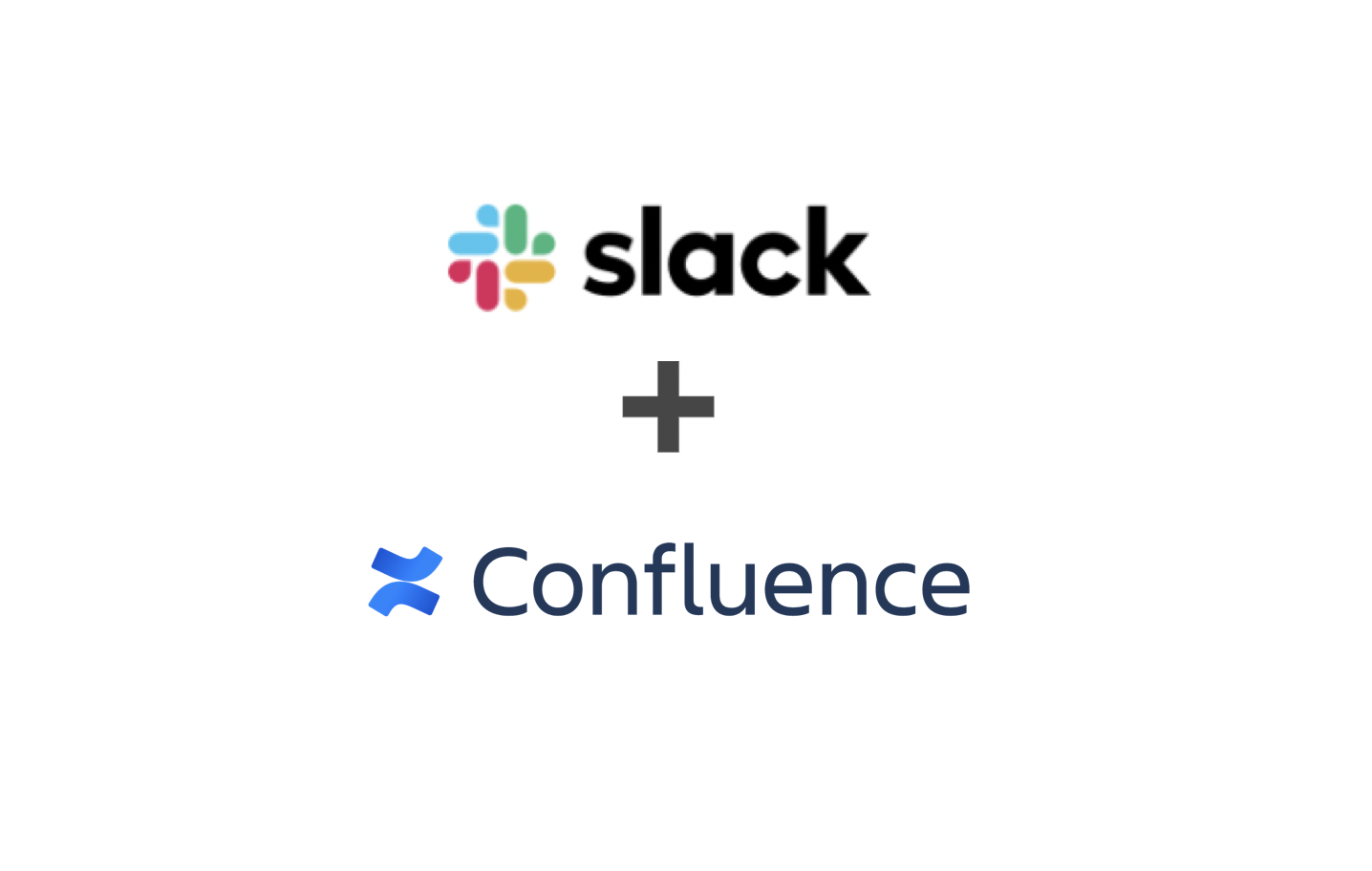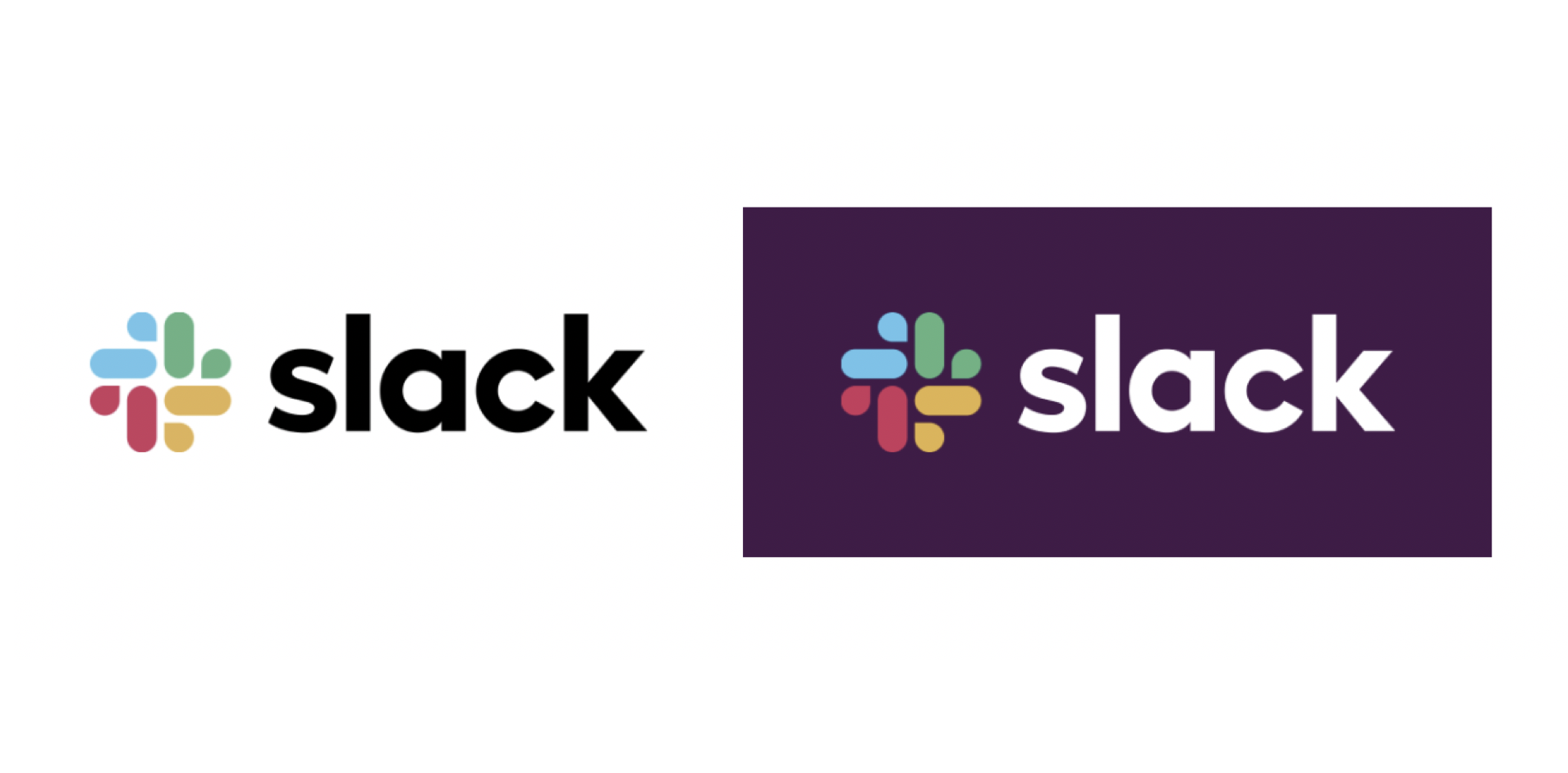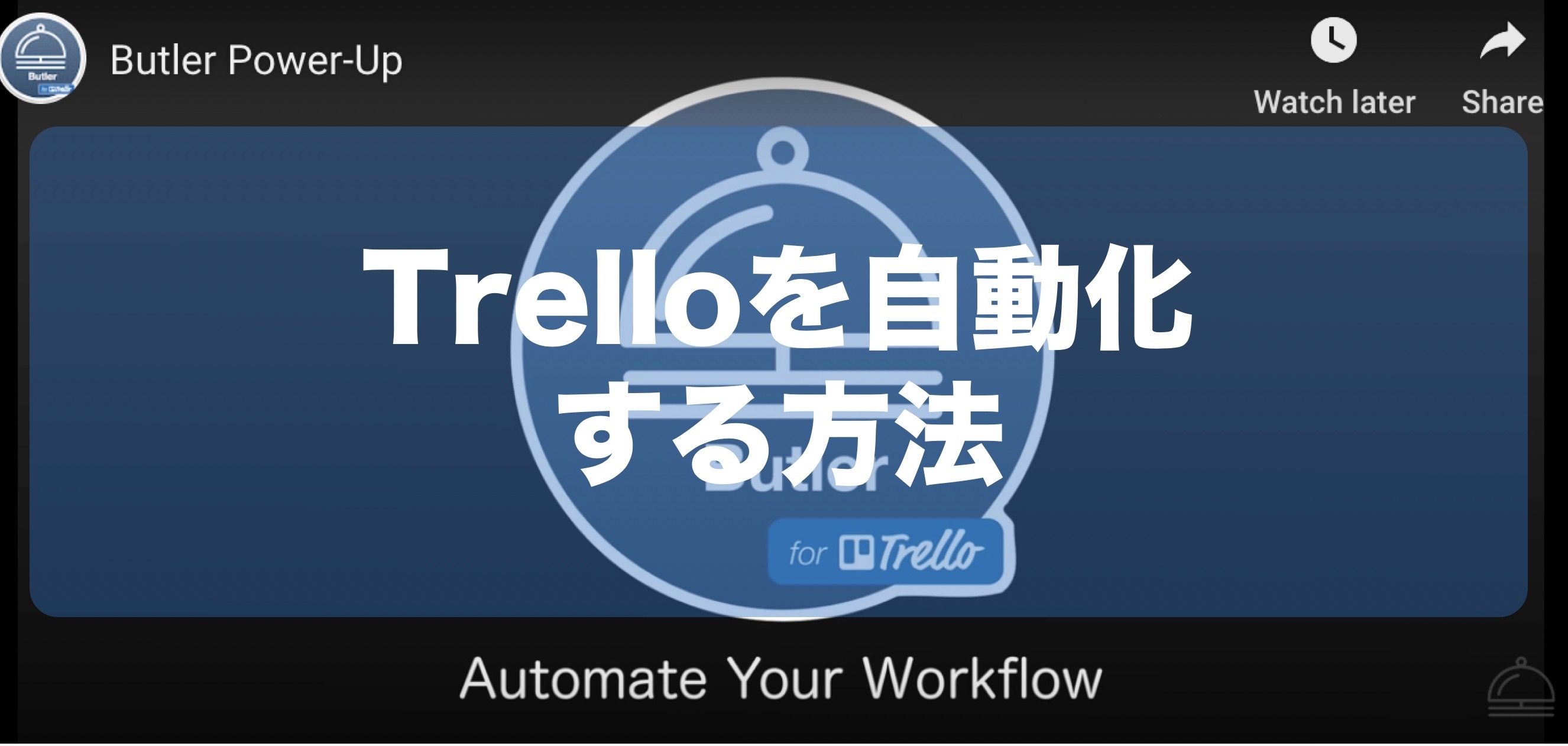This post is also available in: English
本エントリではConfluence(コンフルエンス)とSlackを連携させて、Confluence(コンフルエンス)を更新した際にSlackに通知を受け取る方法を説明します。
Confluence(コンフルエンス)とは
Confluence(コンフルエンス)はブログのように気軽にページを作成・共有できることに加え、様々な外部アプリケーションとの連携ができるwikiツールです。Confluence(コンフルエンス)についての説明はこちらのエントリを参考ください。
Confluence(コンフルエンス)の使い方を解説!社内wiki & ナレッジ管理の大本命サービス
Slack(スラック)とは
Slack(スラック)は様々なカスタマイズが可能なビジネスチャットサービスです。
Slack(スラック)では、様々な外部サービスを連携させて仕事の効率を高めることができます。そもそもSlackをおさらいしたい!という方向けにユーティリーでは以下の記事もあります。
ビジネスコミュニケーションに特化したチャットツールとして利用されているSlack(スラック)。今や多くの企業がコミュニケーションツールとして導入しています。Slack(スラック)の導入を検討するなら、機能やメリットなどといった基本的[…]
Confluence(コンフルエンス)とSlack(スラック)を連携させる方法
それでは早速Confluence(コンフルエンス)とSlack(スラック)を連携させる方法をご説明します。
以下が前提になります。
本エントリの前提
- Confluence(コンフルエンス)のアカウントを持っている
- Slackのアカウントをもっている
Confluence(コンフルエンス)で通知を飛ばしたいページを確認
ページの右上の「…」をクリックし、設定メニューを出します。
「Slack Notifications」をクリックします。
すると、以下のようなSlackとの連携モーダルが出現します。
「workplace」にはslackのワークプレイスを入れます。「XXX.slack.com」のような並びがワークプレイスの場所をさします。また、「Channel」で通知を飛ばしたいチャンネルを指定します。「send notifications when someone」で、対象のConfluence(コンフルエンス)ページでどのようなアクションをした時に通知を飛ばすかを指定できます。
連携の確認モーダルが出るので。「Connect workplace」 をクリックします。
各種連携画面を「許可する」で連携します。
連携が終わるとslackの「Apps」にConfluenceの文字が出現します。
チャンネルを開けると連携が完了した旨の通知が届いています。
これで、連携が無事成功したことが確認できました。
実際に対象のConfluenceページを更新してみると、以下のようにすぐにslackに更新通知が届くようになりました。
例えば、状況が変わって通知のやり方も変えたいという場合は上記メッセージに記載している「/confluence help」というコマンドをslackに投稿します。
Confluence連携のヘルプコマンドです。す
ると下記のような投稿が即座にかえってきます。
それぞれ説明をすると以下のようなイメージです。
- 「/confluence」 このチャンネルの登録を表示します。
- 「/confluence list」 このチャンネルの登録を表示します。
- 「/confluence connect <page-or-space-url>」 このチャンネルをConfluenceページに紐付けます
- 「/confluence login <site-url> 」Confluence クラウドのサイトにこのチャンネルを紐付けます。
- 「/confluence logout」 Confluenceからログアウトします。
- 「/confluence whoami」 slackアカウントに連携したConfluenceページを表示します
- 「/confluence mentions <on|off>」 メンションをon/offします
- 「/confluence search <text>」 リンクされたConfluenceサイトのテキストを検索します
- 「/confluence recent」 リンクアカウントの直近のコンテンツリストを表示します
- 「/confluence saved」 最近saveしたConfluenceページを表示します
- 「/confluence feedback」 運営へのフィードバックができます。
- 「/confluence help」 このヘルプ機能を表示します。
例えば連携を解除したい場合は「/confluence logout」を投稿すると解除ができます。
最後に
Confluenceとslackの連携方法についてのエントリは以上となります。思ったよりもカンタンに通知連携ができることがわかりました。ウォッチが必要なページは是非Slack連携を使ってみてください。